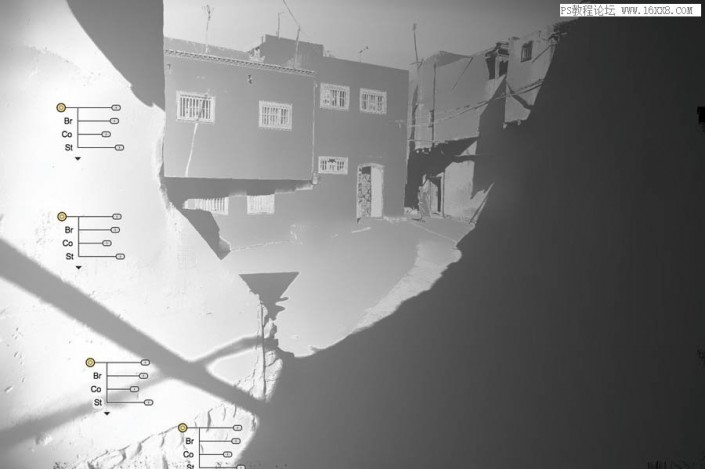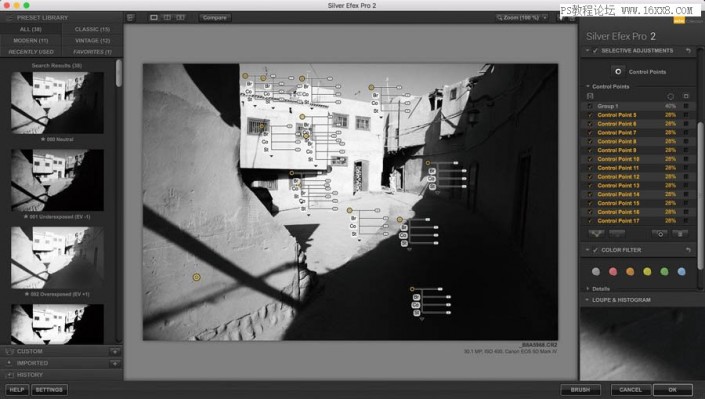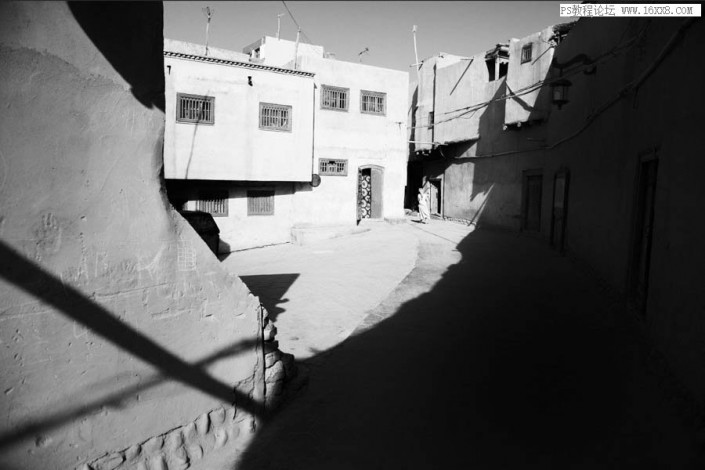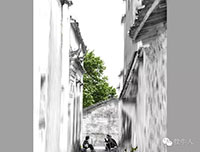黑白效果,利用滤镜把照片做出写意感(5)
来源:图虫网
作者:韩凯
学习:6360人次
21、继续在画面中建立控制点,这次操作的是左边的墙壁部分,需要压暗一些,并减少一些对比度;
22、建立四个控制点;
23、点击右侧的蒙版显示选择的区域,可以看到右边的相似的灰度也都选择进来了,现在建立不调整的控制点来减去这些区域;
24、建立了多个减去的控制点,压暗和减少对比度就只应用到左边墙壁部分;
25、接下来选择天空部分,建立压暗天空的控制点,接着建立减去控制点,压暗天空;
学习 · 提示
相关教程
关注大神微博加入>>
网友求助,请回答!